Diversamente dai supporti FDM, che di solito sono reticolari o a griglia, i supporti per SLA sono impalcature ad albero con punte molto sottili. Sono facili da rimuovere e lasciano poche o nessuna traccia sulla superficie dell'oggetto stampato quando vengono rimossi. Questo comporta che un numero insufficiente di supporti può portare a effetti indesiderati - ad es. gli oggetti più pesanti possono staccarsi durante la stampa. I supporti vanno mano nella mano con l'orientamento dell'oggetto - ruotando l'oggetto in una posizione ottimale, è possibile minimizzare la necessita di supporti.
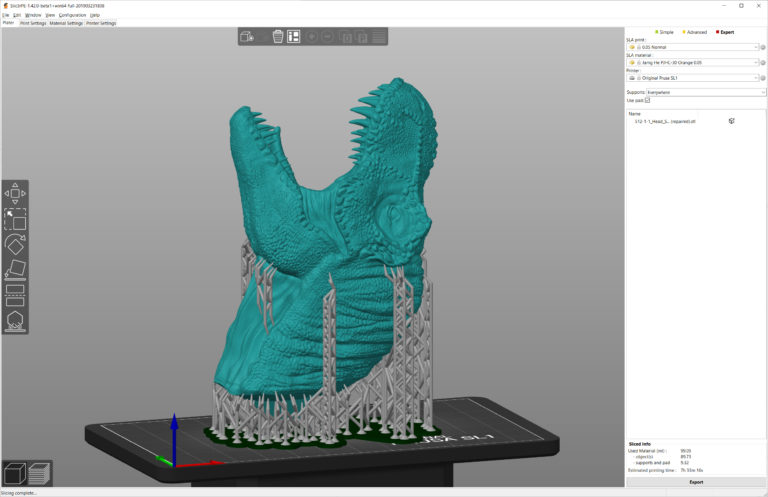
È possibile sbarazzarsi di tantissimi supporti se si ruota l'oggetto in una posizione ottimale. I denti di questa testa di T-rex possono essere stampati senza supporti
Inoltre, tieni presente che la rimozione dei supporti può lasciare piccoli segni sulla superficie, quindi se il tuo oggetto ha certe aree che dovrebbero essere completamente impeccabili (un ornamento su un pezzo di gioielleria, la faccia di una action figure), cerca di tenere i supporti lontano da loro.
PrusaSlicer 2.0 è completamente equipaggiato per la generazione automatica del supporto ad albero. Come funziona?
- Seleziona l'oggetto che richiede i supporti
- Clicca l'icona Punti di supporto SLA
- Scegli la densità dei punti di supporto e la distanza minima tra i punti (i valori predefiniti dovrebbero funzionare bene per la maggior parte degli oggetti)
- Clicca su Genera punti automaticamente e attendi che il processo sia completo
- Usa la modalità Anteprima per controllare che tutte le "isole" siano supportate - se così non fosse, è possibile regolare manualmente i supporti.
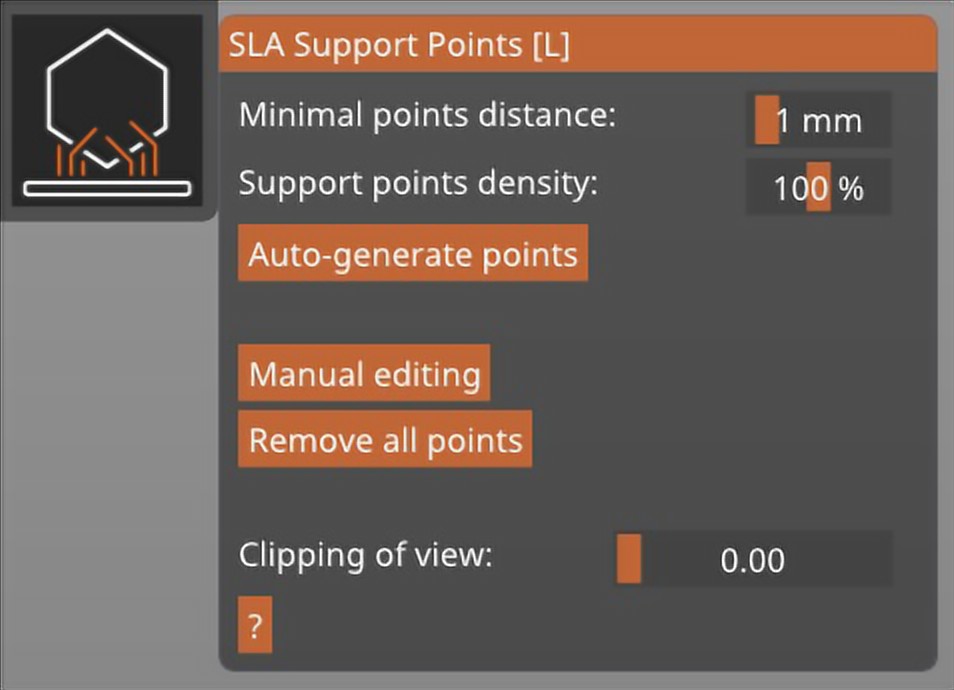
Menù Supporti SLA in PrusaSlicer
Un'altra cosa che si dovrebbe considerare di usare è il pad. Il pad (attivo di default) è una larga struttura alla base della stampa, che funge da fondamenta per i supporti. Sebbene sia possibile stampare i supporti direttamente sulla piattaforma d'alluminio, il pad assicura una stabilità molto superiore.
Modifica manuale dei supporti
In certi casi, la generazione automatica dei supporti non fornisce un risultato accurato al 100% - questo è normale poiché gli oggetti importati possono essere infinitamente complessi. Stiamo costantemente migliorando le nostre subroutine di generazione del supporto per evitare che queste situazioni si verifichino. In ogni caso, in certe occasioni, i supporti devono essere aggiunti manualmente - questo può essere fatto anche quando ci sono già dei supporti generati automaticamente.
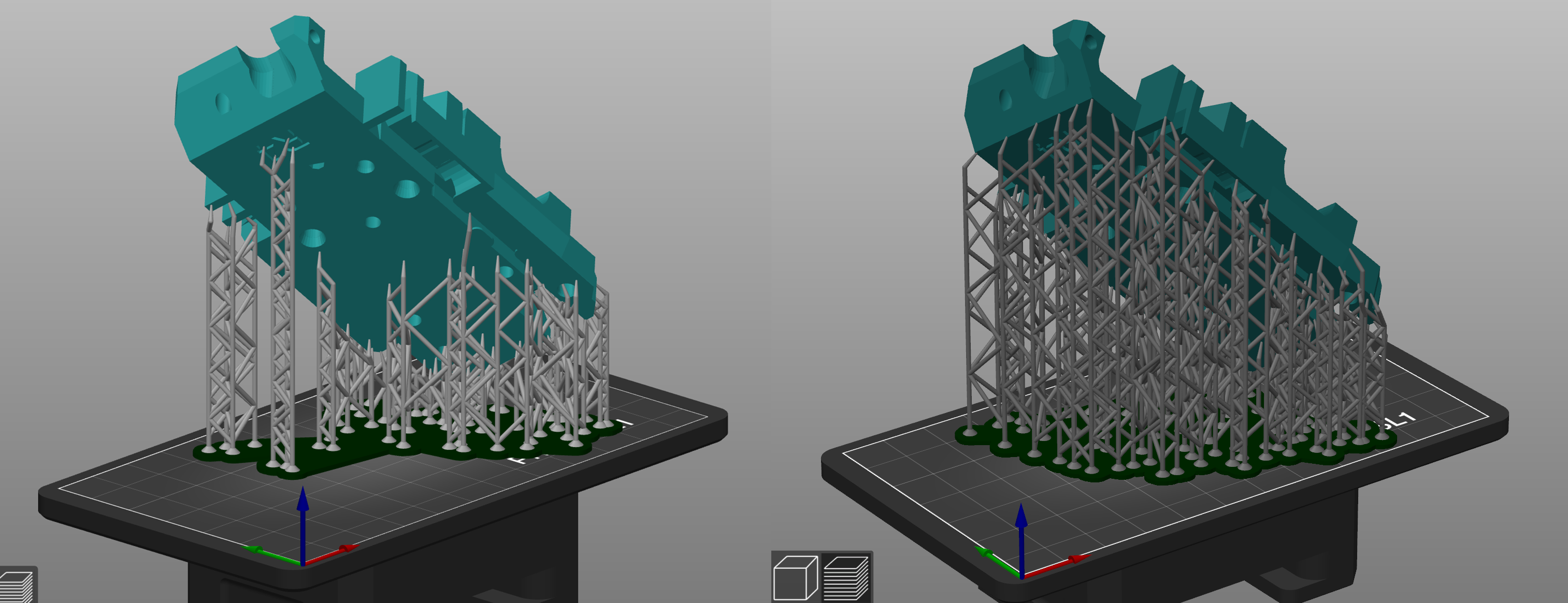
Confronto tra supporti generati automaticamente e supporti modificati manualmente
Clicca sul pulsante Modifica manuale. I supporti generati in precedenza verranno nascosti temporaneamente per offrirti una migliore visuale del modello. Usa il tasto sinistro del mouse per aggiungere nuovi punti di supporto. È possibile ottimizzare lo spessore del supporto nella modalità di modifica manuale usando il cursore Diametro testa, o puoi andare su Impostazioni di stampa - Supporti e modificare i seguenti parametri per aumentare lo spessore dei supporti:
- Diametro anteriore apice: 0.6 mm
- Penetrazione testa: 0.6 mm
- Diametro pilastro: 1.3 mm
Scorciatoie utili
Shift + Clic sinistro e Trascina Aggiungere più punti alla selezione
CTRL + Clic sinistro del mouse Aggiungere un singolo punto di appoggio alla selezione
ALT + Clic sinistro del mouse Rimuove un singolo punto di supporto dalla selezione
ALT + Clic sinistro e Trascina Rimuovere più punti dalla selezione
CTRL + A
Seleziona tutti i punti
CTRL + Rotella del mouse Spostare il piano di ritaglio